Cách tắt tính năng tự động đánh số đầu dòng trong Word 2010, 2013,...
Việc tự động đánh số đầu dòng trong Word là 1 tính năng rất có ích, giúp chúng ta đỡ tốn thời gian đánh số và căn chỉnh. Nhưng đôi lúc tính năng này lại gây khó chịu do không cần mà cũng tự đánh số đầu dòng. Vậy nên, ở bài viết này mình sẽ hướng dẫn bạn cách tắt tính năng tự động đánh số đầu dòng trong Word cực đơn giản. Hãy bắt đầu thôi nào!
Tính năng tự động đánh số đầu dòng trong Word chính là khi bạn gõ số 1 hay các ký tự ( -, *, >,...) ở đầu hàng và nhấn phím Space để cách ra 1 đoạn thì Word sẽ tự định dạng cho số 1 đó thụt vào 1 xíu và có định dạng như 1 Numbering.
Tính năng tự động đánh số đầu dòng này có thể đem lại nhiều lợi ích nhưng đôi khi lại khiến cho người dùng cảm thấy khó chịu do không muốn định dạng như vậy nhưng vẫn bị.
Mở file Word > Chọn thẻ File > Options > Proofing > Chọn AutoCorrect Options > Chọn AutoFormat As You Type > Bỏ tích Automatic bulleted lists hoặc Automatic numbered lists > Nhấn OK để tắt tính năng tự động đánh số đầu dòng trong Word.
Bước 1: Mở file Word > Chọn thẻ File.
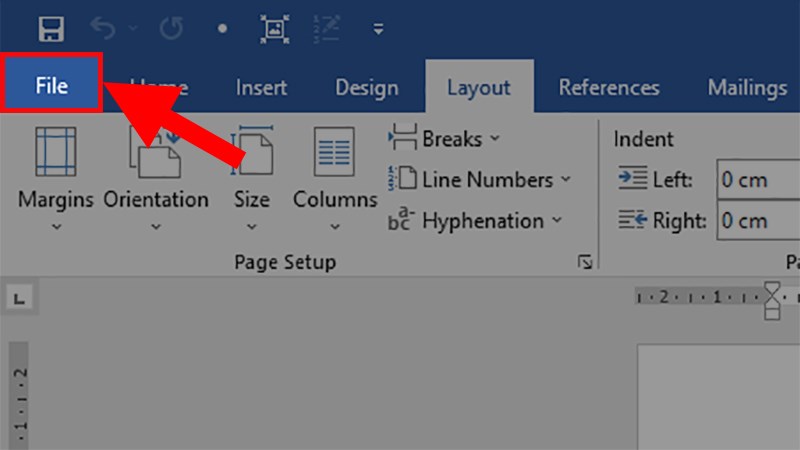
Mở file Word > Chọn thẻ File
Bước 2: Chọn Options.
Đối với Word phiên bản 2007 thì bạn hãy bấm vào Microsoft Button > Chọn Word Option nhé!!
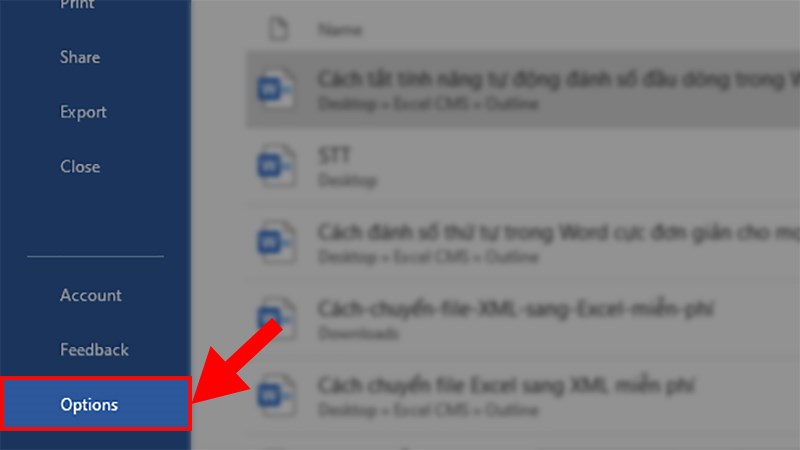
Chọn Options
Bước 3: Ở hộp thoại hiện lên > Đi đến mục Proofing > Chọn AutoCorrect Options.
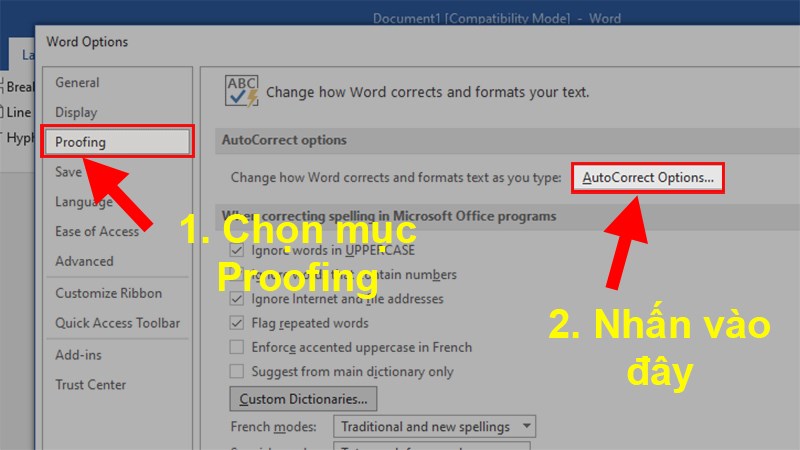
Bước 4: Chọn thẻ AutoFormat As You Type.
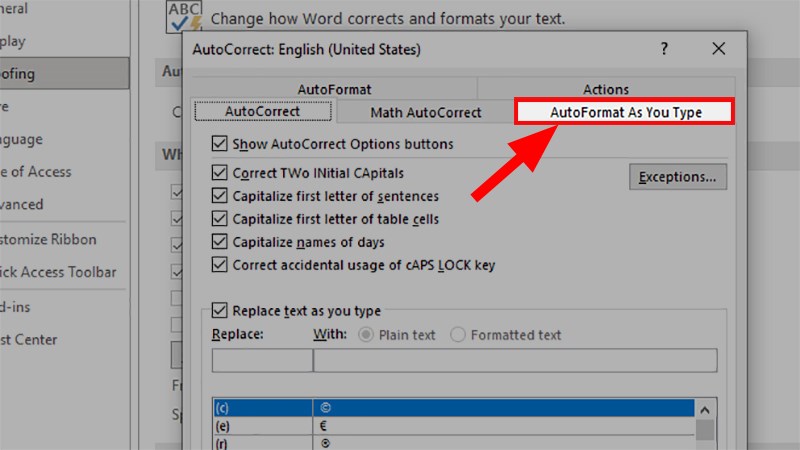
Bước 5: Bỏ tích Automatic bulleted lists hoặc Automatic numbered lists > Nhấn OK để tắt tính năng tự động đánh số đầu dòng trong Word.
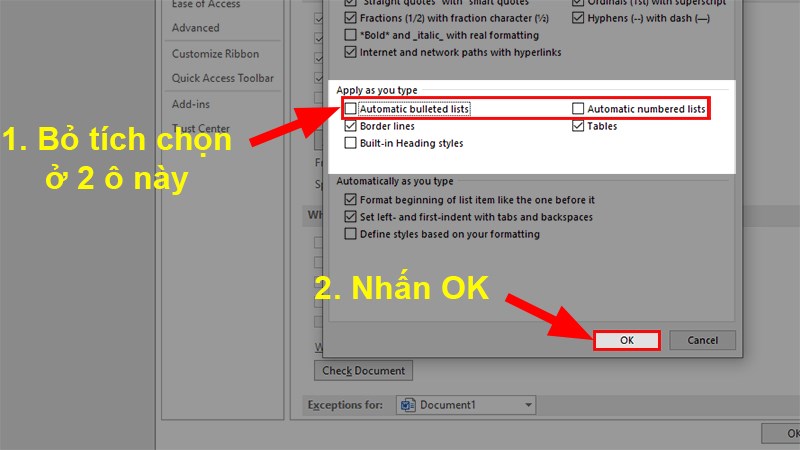
Bỏ tích Automatic bulleted lists hoặc Automatic numbered lists > Nhấn OK
Các tin tức khác
Rượt đuổi nghẹt thở, M.U khiến Liverpool sa lầy tại Old Trafford
Samsung giành lại ngôi đầu smartphone từ Apple
Thắng giòn giã Brighton, Arsenal gửi lời tuyên chiến đến Hùm xám
Vàng nhẫn lập kỷ lục hơn 73 triệu đồng
Mỹ tiếp tục gây sức ép lên ASML
Máy tính lượng tử tiến thêm một bước ra đời thực